Dell AW958 User Manual [ko]
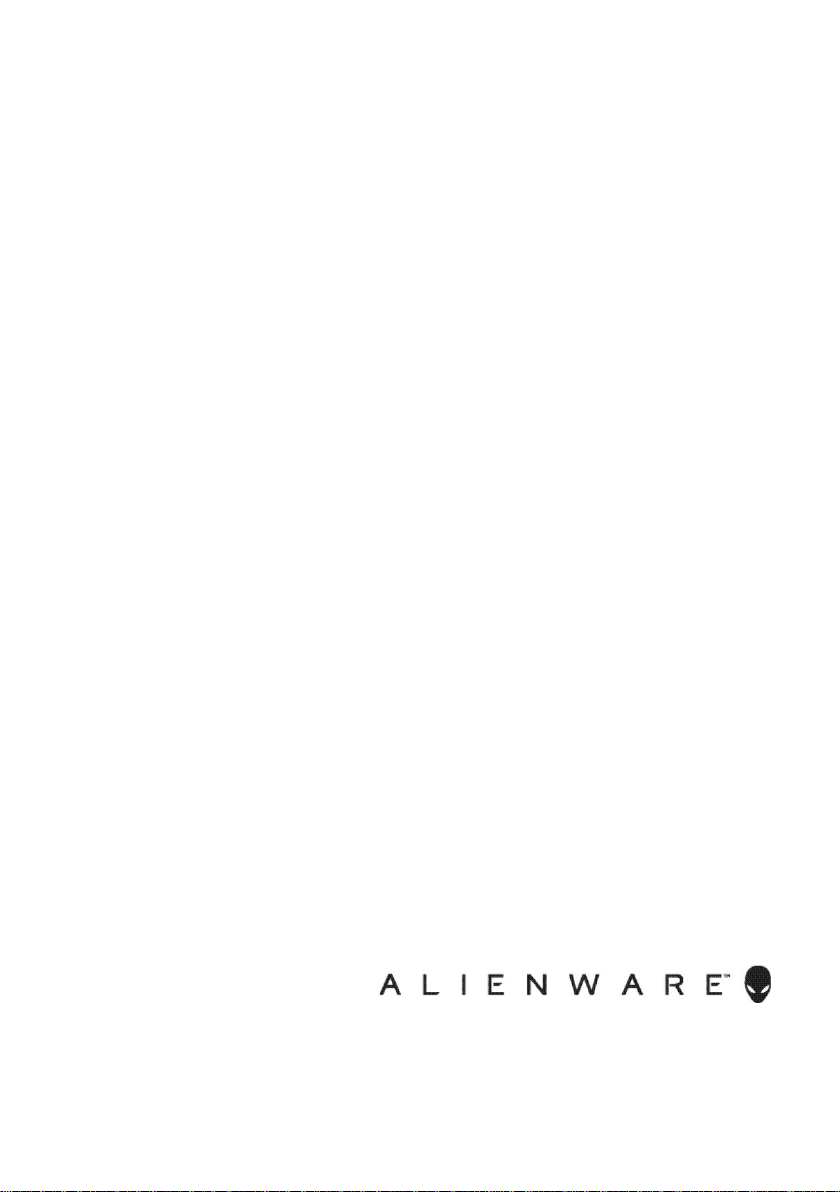
Alienware 엘리트 게이밍 마우스
AW958
사용 설명서

참고, 주의, 경고
참고: 참고는 컴퓨터를 보다 잘 활용할 수 있게 도움을 주는 중요한
정보를 나타냅니다.
주의: 경고는 이 지침을 따르지 않을 경우 하드웨어 손상 또는 데이터
손실이 발생할 수 있음을 의미합니다.
경고: 경고는 재산 손해, 신체적 부상 또는 사망에 이를 수 있음을
의미합니다.
Copyright © 2017 Dell Inc. 또는 그 자회사. All rights reserved. Dell, EMC 및 기타
상표는 Dell Inc. 또는 그 자회사의 상표입니다. 기타 상표는 각 소유주의 상표일 수
있습니다.
2017 07
개정판 A00
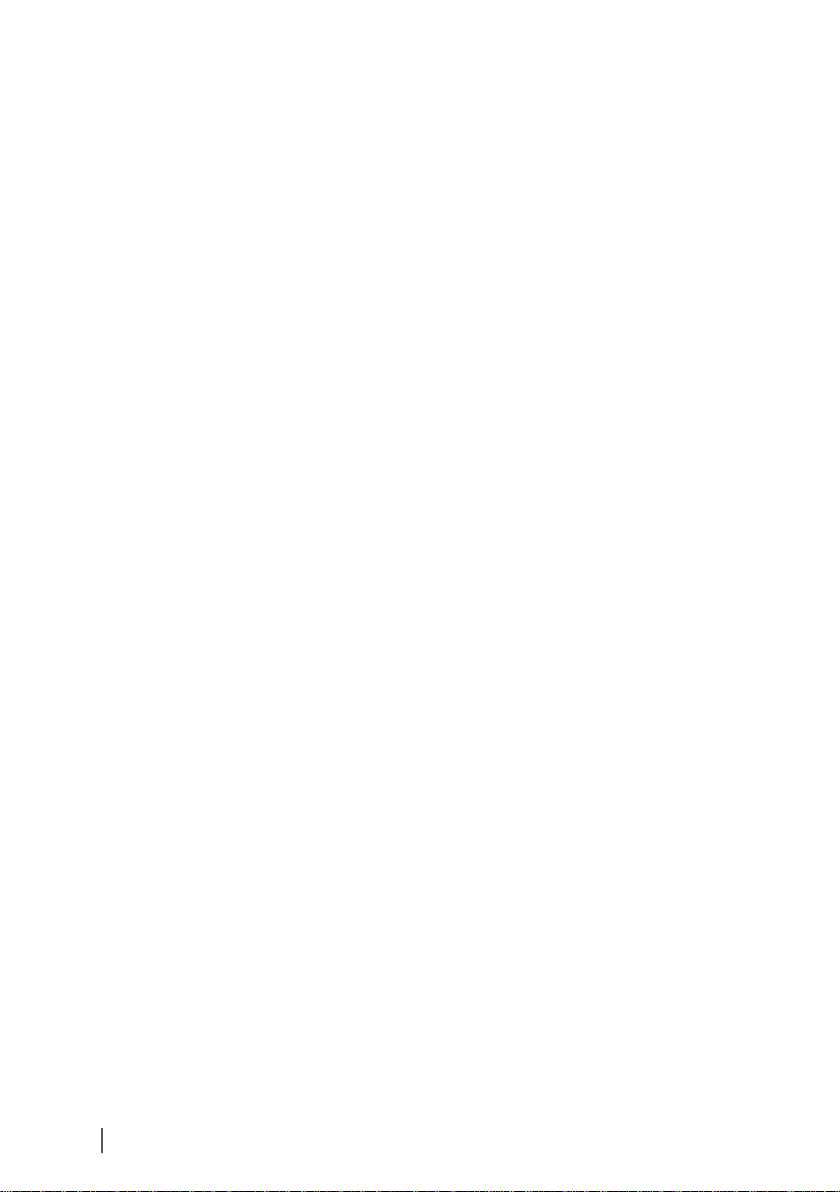
3
목차
구성품 ................................................................................... 4
마우스 기능 ......................................................................... 5
게이밍 마우스 설정 ............................................................ 6
왼쪽/오른쪽 그립 변경 ..................................................... 8
캐리어 중량 조정 ................................................................ 9
마우스 팜 레스트 조정 .................................................... 10
Alienware Control Center .............................................. 11
Alienware Control Center 설치............................................... 11
Alienware Control Center 사용 방법 ..................................... 12
조명 구성 .................................................................................... 13
매크로 구성 ................................................................................ 15
문제 해결 ........................................................................... 21
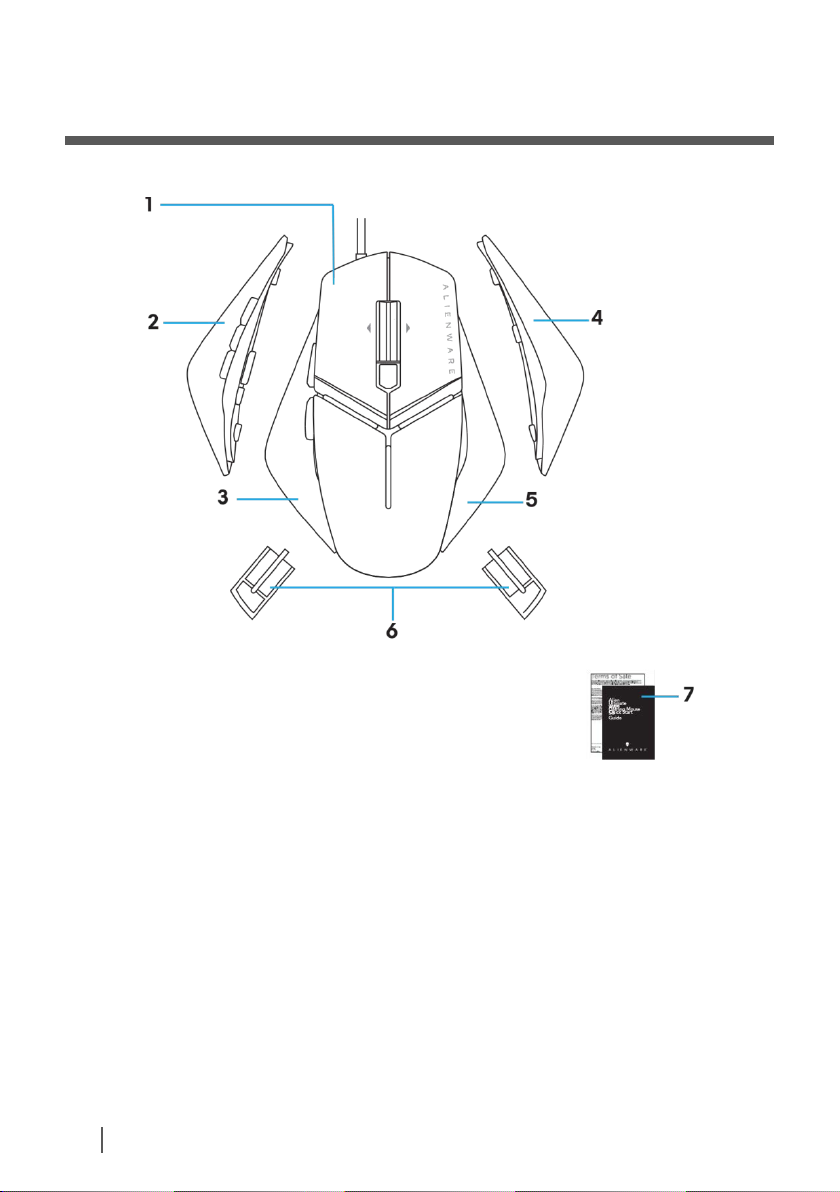
4
구성품
구성품
1.
삽입합니다.
2.
6개
3.
2개
4.
큰
5.
작은
6.
5g
(4x)(
)
7.
문서
버튼의 왼쪽 그립
오른쪽 그립
버튼의 왼쪽 그립
오른쪽 그립
중량
캐리어 케이싱 포함
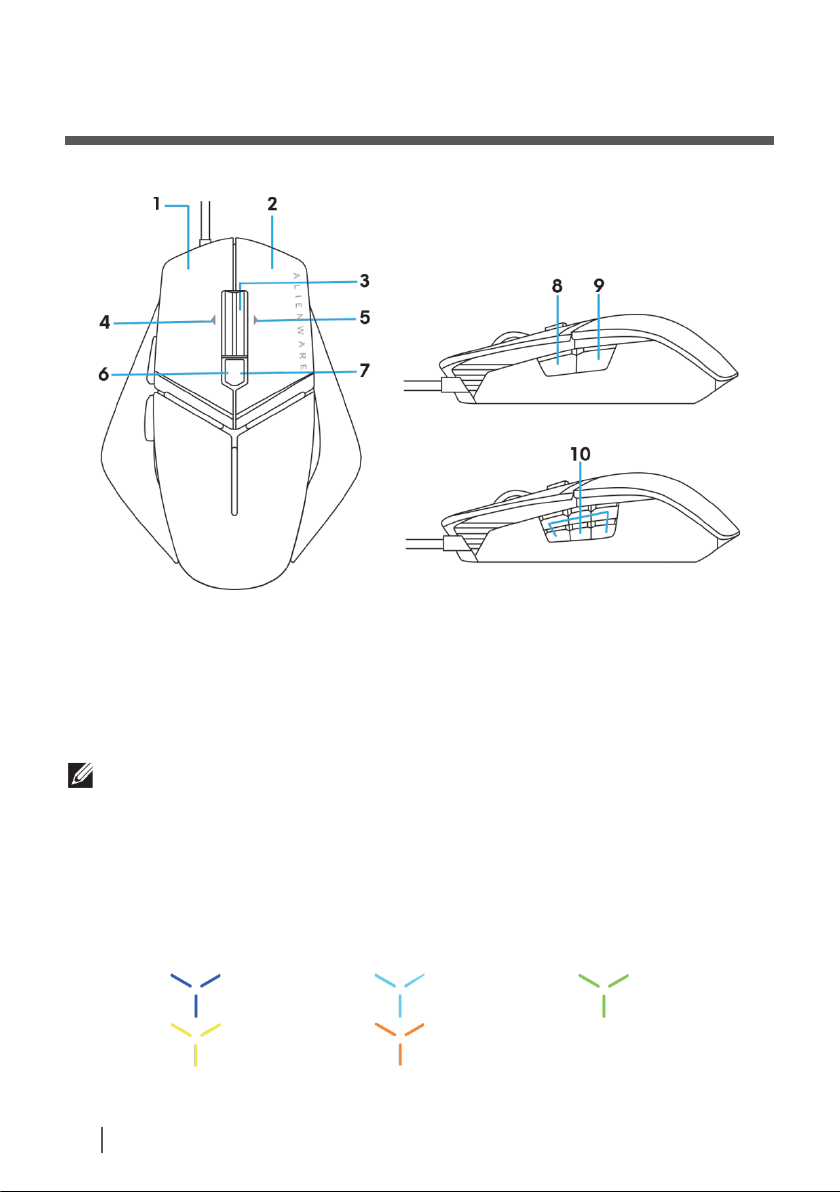
5
마우스 기능
마우스 기능
1.
왼쪽 버튼
2.
오른쪽 버튼
3.
가운데/
4.
4.휠
5.
5.휠
6.
6.DPI 왼쪽(DPI 레벨 감소)
7.
7.DPI
(DPI 레벨 증가)
8.
8.
9.
9.뒤로
10.
사용자 지정 가능 버튼
참고: 조정 가능 DPI(DPI: Dots Per Inch, 인치당 도트)
5
DPI에
LED
.
가장
해상도
낮은
중간
높은
가장
스크롤 버튼
오른쪽으로 기울이기
오른쪽
앞으로
온더플라이 DPI 버튼을 사용하면 게임을 플레이하는 동안 마우스
트래킹 해상도를 변경할 수 있습니다.
마우스에서 최대 3 개의 트래킹 해상도를 설정할 수 있습니다. (기본
해상도 설정: 1200, 3600, 5000, 8000 및 12000 DPI)
DPI 버튼의 왼쪽을 누르면 누르는 동안 DPI 가 줄어들고 오른쪽을
누르면 DPI 가 증가합니다.
단계
대한
낮은
해상도
색상
해상도
높은 해상도
왼쪽으로 기울이기
해상도
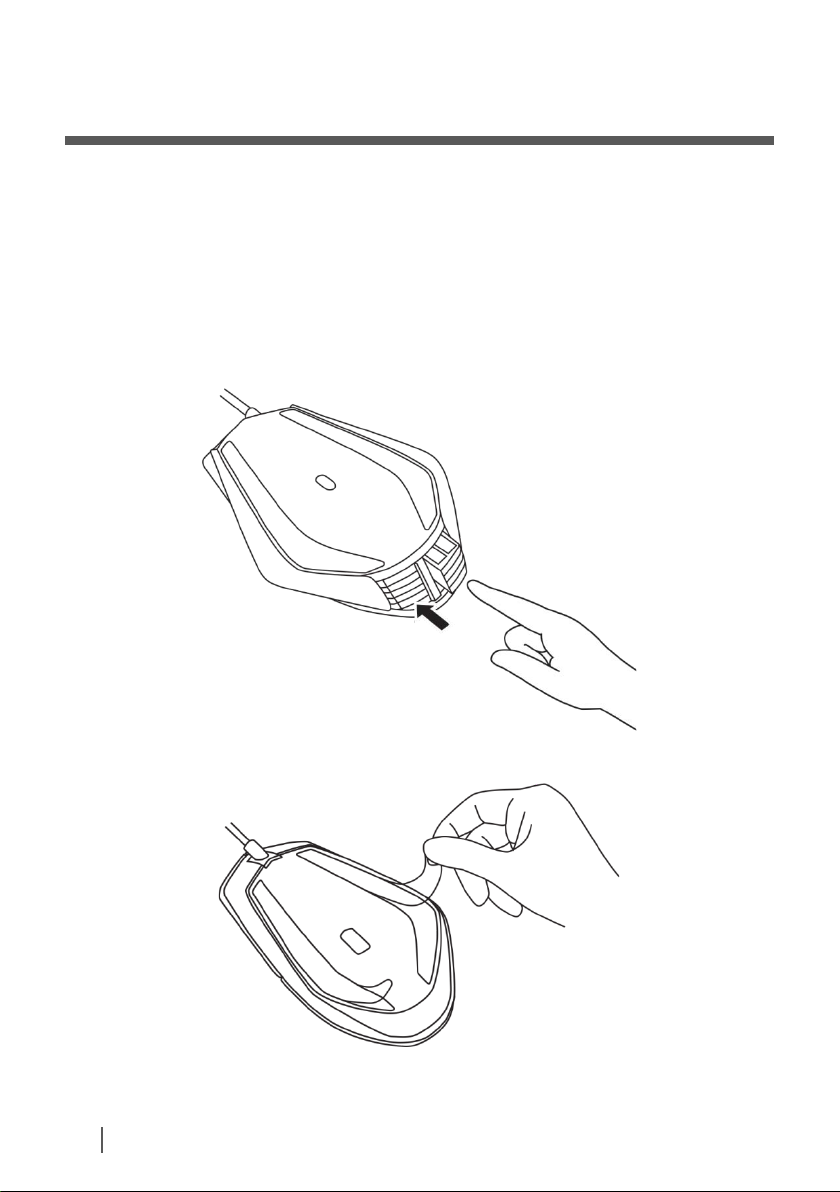
6
게이밍 마우스 설정
게이밍 마우스 설정
시스템 요구 사항
Microsoft Windows 10 이상
설정 단계
1. 두 중량 캐리어를 마우스 뒷면 개구부에 밀어 넣어
2. 풋패드 보호 시트를 제거합니다.
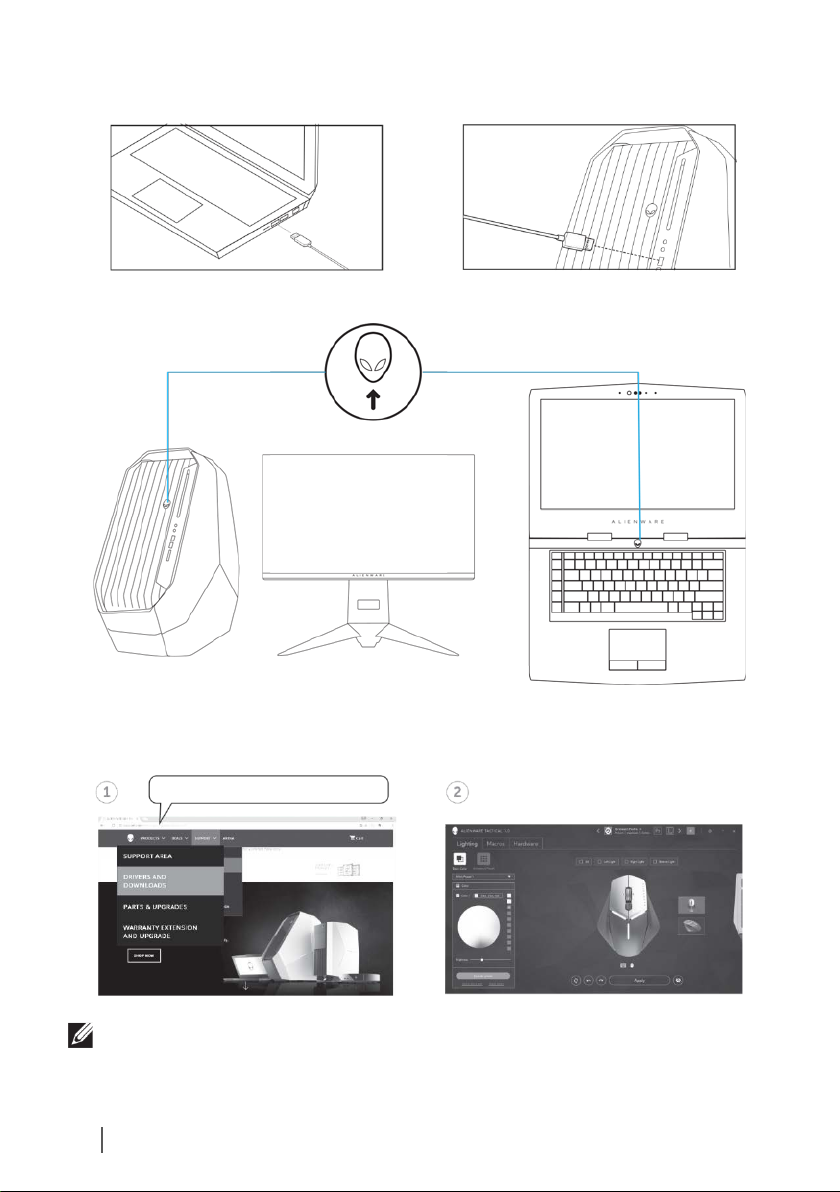
7
게이밍 마우스 설정
3. 마우스 USB 플러그를 컴퓨터의 USB 포트에 끼웁니다.
참고: 마우스 기능과 조명 효과를
http://www.dell.com/support/drivers
4. 컴퓨터의 전원을 켭니다.
5. 웹사이트에서 Alienware Control Center 소프트웨어를 다운로드합니다.
http://www.dell.com/support/drivers
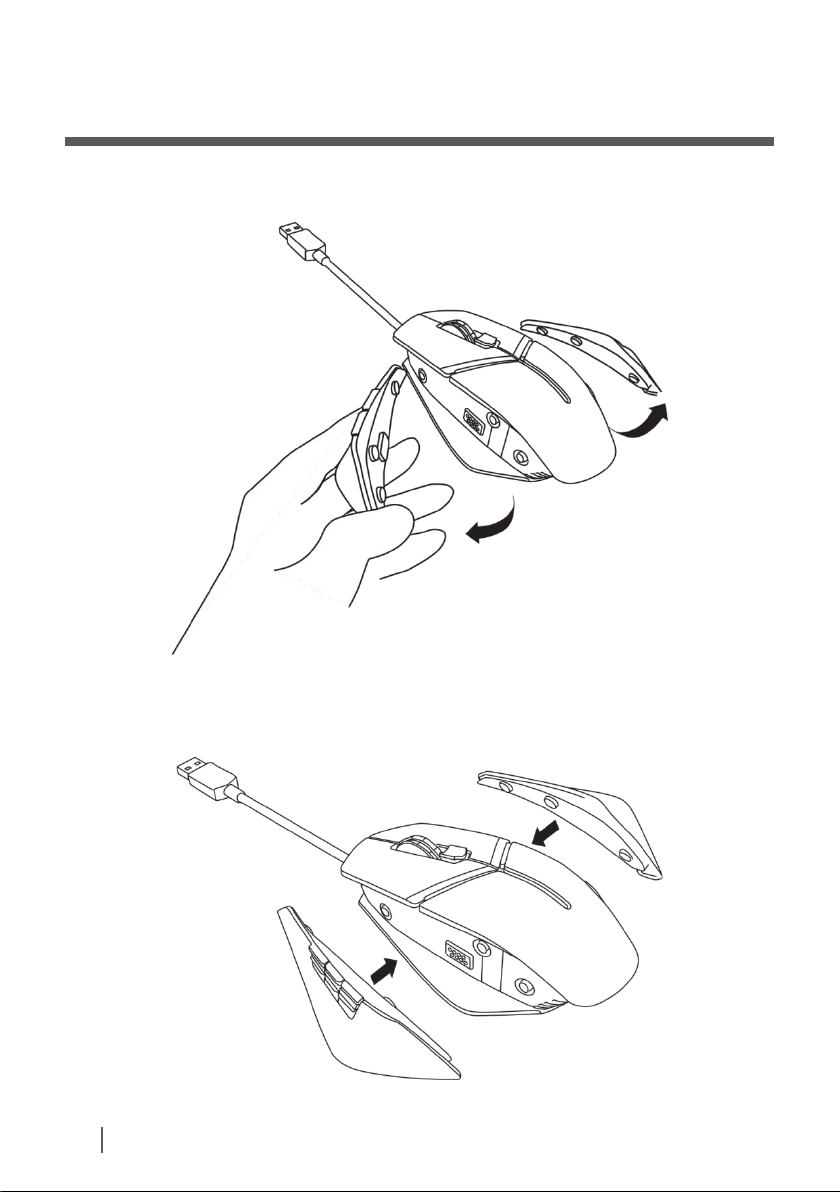
8
왼쪽/오른쪽 그립 변경
왼쪽/오른쪽 그립 변경
1. 왼쪽/오른쪽 그립은 그림처럼 바깥으로 당겨 제거할 수 있습니다.
2. 왼쪽/오른쪽 그립은 그림처럼 자기식으로 부착할 수 있습니다(선택
사항).
